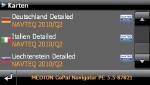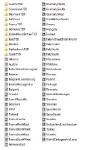Gopal PE 5.5 TMC + Карты 2010.Q2 (совместимые с Картами Falk)
25-01-2011, 03:03. Разместил: antibymer_943

Технологии, оборудование и дизайн безусловно являются важными составляющими навигационной системы. Однако без хорошего программного обеспечения невозможно эффективно и успешно планировать маршрут. Компания MEDION приняла это во внимание и разработала навигационное программное обеспечение, которое, согласно различным независимым исследованиям, является самым быстродействующим! Данное программное обеспечение установлено на навигационных устройствах MEDION GoPal, а также может быть установлено почти на всех устройствах, работающих на Windows для Pocket PC.
Год выпуска: 2010
Версия: Gopal PE 5.5 87575 TMC
Разработчик: Mediongopal
Системные требования: PNA Medion с Windows CE Core 5.0 & Windows CE 6.0
Размер: 3.41 Гб
Доп. информация:
Быстрее, индивидуальнее, эффективнее: благодаря новым разработкам.
Программное обеспечение MEDION GoPal доступно в трех версиях. Благодаря наличию трех версий программное обеспечение может быть адаптировано под любые требования.
Три версии программного обеспечения MEDION GoPal:
• MEDION GoPal Navigator ME - стандартная версия для начинающих;
• MEDION GoPal Navigator AE - продвинутая версия для опытных пользователей;
• MEDION GoPal Navigator PE - премиум-версия с расширенными возможностями.
Содержимое CD/DVD:
Настоящий CD/DVD-диск включает в себя электронную версию руководства пользователя навигационного ПО, навигационное программное обеспечение на различных языках, а также необходимый картографический материал. Имейте в виду, что некоторые типы навигационного оборудования не комплектуются картами памяти. При этом все необходимые установочные и картографические данные содержатся в памяти самого прибора, а инсталляция ПО выполняется автоматически.
Руководство пользователя навигационного ПО:
Для чтения руководства необходима программа Adobe® Reader®. Если она отсутствует в Вашем компьютере, воспользуйтесь установочной версией на диске.
Альтернативная инсталляция навигационного программного обеспечения с карты памяти:
Программное обеспечение навигационной системы можно также инсталлировать непосредственно с подготовленной карты памяти. При необходимости предварительно инсталлированное программное обеспечение следует деинсталлировать (см. руководство к прибору).
Выполните для этого следующие действия:
a) В программе обозревателя Windows перейдите в каталог "Установка"/"Installation" CD/DVD-диска.
б) Скопируйте все файлы из этого каталога в корневой каталог карты памяти.
в) Вставьте карту памяти на место SD-/MMC до ее защелкивания.
г) Для установки произведите сброс в начальное состояние, как описано в руководстве к прибору.
Запись инсталляционных файлов и географических карт во внутреннее запоминающее устройство:
Прибор оборудован внутренним энергонезависимым запоминающим устройством, расположенным в папке \My Flash Disk. С помощью ActiveSync® и опции Поиск можно сделать эту и другие папки видимыми. Можно производить действия с папками и файлами так же, как и с помощью программы Explorer. Чтобы инсталляционные файлы и были доступными, следует создать требующиеся папки. Для инсталляционных файлов создайте папку INSTALL (\My Flash Disk\INSTALL). При наименовании папок учтите выше приведенный стиль написания.
Если Вы используете операционную систему Windows Vista™, то Вам не нужно использовать коммуникационную программу ActiveSync®. Системные файлы, позволяющие с лёгкостью передавать данные, уже интегрированы в поставленную Вам операционную систему Vista™.
Подключите Ваше устройство к компьютеру при помощи USB-кабеля, используемого для синхронизации. После того, как новое устройство будет найдено, необходимые драйверы будут установлены автоматически. После успешной установки новое устройство будет отображено в Windows Explorer в разделе «Переносные устройства».
Если на навигационном приборе необходимо запомнить дополнительные данные, следите при переносе данных за достаточностью места в запоминающем устройстве. В противном случае удалите ненужные файлы.
Перенос файлов с картографическими данными:
a) Скопируйте файл с расширением ".psf" из каталога "MapRegions" CD/DVD в каталог "MapRegions" карты памяти.
б) Если аппаратное обеспечение Вашего компьютера позволяет производить перенос данных непосредственно на карты памяти, то просто перенесите необходимый файл в соответствующий каталог карты памяти. Для этого потребуется меньше времени, чем для синхронизации с помощью утилиты ActiveSync®. Дополнительную информацию Вы найдете в руководстве пользователя навигационным устройством.
в) На карту памяти Вы можете перенести несколько файлов с картографическим данными, количество их ограничивается исключительно емкостью карты памяти.
GoPal Assistant:
Установите GoPal Assistant с CD/DVD диска на Ваш компьютер, чтобы использовать следующие возможности конфигурации:
- Перенос установочных файлов;
- Перенос данных карточки;
- Перенос файлов особых целей;
- Перенос файлов распознавания речи;
- Синхронизация Ваших контактов в Microsoft® Outlook® (начиная с Microsoft® Outlook® версия 2003).
Установка:
SD-карту форматировать необязятельно. Уберите с неё всё, кроме папки MapRegions.
1. Cодержимое папки "Gopal PE 5.5 87575" скопируйте на SD-card (СОДЕРЖЫМОЕ папки, а не ЦЕЛУЮ ПАПКУ )
2. Подготовленную SD-card вставьте в нави и включите/перезапустите.
3. Когда появится красный или синий экран с надписью MEDION GoPal, сразу жмите на букву О. Должно появиться окошко CleanUp, пройдите первые 3 пункта, чтобы стереть старую программу, или один раз 4 пункт.
4. Как пройдёте, нажмите Exit, нави перестартанётся и дальше установка пойдёт автоматически.
Обновлено:
Добавлена новая папка 7 для установки Пои Варнера. Стационарные и мобильные радары Европы ,банкоматы,хотспот. а также удален файл mnavdce_xxxxxxxxx_pl_x.cab для правельной установки ГоПал.
Установка (для карт):
Папку MapRegions со всем содержимым (или только те страны и файлы которые вам надо ) и не изменяя её имени перенесите на вашу SD-карту из навигатора.Старую папку удалите с карточки. На всякий случай предварительно сохраните на жестком диске. Для этого лучше пользуйтесь устройством для чтения карт Card Reader и вашим компьютером.
Скриншоты:
Версия: Gopal PE 5.5 87575 TMC
Разработчик: Mediongopal
Системные требования: PNA Medion с Windows CE Core 5.0 & Windows CE 6.0
Размер: 3.41 Гб
Доп. информация:
Быстрее, индивидуальнее, эффективнее: благодаря новым разработкам.
Программное обеспечение MEDION GoPal доступно в трех версиях. Благодаря наличию трех версий программное обеспечение может быть адаптировано под любые требования.
Три версии программного обеспечения MEDION GoPal:
• MEDION GoPal Navigator ME - стандартная версия для начинающих;
• MEDION GoPal Navigator AE - продвинутая версия для опытных пользователей;
• MEDION GoPal Navigator PE - премиум-версия с расширенными возможностями.
Содержимое CD/DVD:
Настоящий CD/DVD-диск включает в себя электронную версию руководства пользователя навигационного ПО, навигационное программное обеспечение на различных языках, а также необходимый картографический материал. Имейте в виду, что некоторые типы навигационного оборудования не комплектуются картами памяти. При этом все необходимые установочные и картографические данные содержатся в памяти самого прибора, а инсталляция ПО выполняется автоматически.
Руководство пользователя навигационного ПО:
Для чтения руководства необходима программа Adobe® Reader®. Если она отсутствует в Вашем компьютере, воспользуйтесь установочной версией на диске.
Альтернативная инсталляция навигационного программного обеспечения с карты памяти:
Программное обеспечение навигационной системы можно также инсталлировать непосредственно с подготовленной карты памяти. При необходимости предварительно инсталлированное программное обеспечение следует деинсталлировать (см. руководство к прибору).
Выполните для этого следующие действия:
a) В программе обозревателя Windows перейдите в каталог "Установка"/"Installation" CD/DVD-диска.
б) Скопируйте все файлы из этого каталога в корневой каталог карты памяти.
в) Вставьте карту памяти на место SD-/MMC до ее защелкивания.
г) Для установки произведите сброс в начальное состояние, как описано в руководстве к прибору.
Запись инсталляционных файлов и географических карт во внутреннее запоминающее устройство:
Прибор оборудован внутренним энергонезависимым запоминающим устройством, расположенным в папке \My Flash Disk. С помощью ActiveSync® и опции Поиск можно сделать эту и другие папки видимыми. Можно производить действия с папками и файлами так же, как и с помощью программы Explorer. Чтобы инсталляционные файлы и были доступными, следует создать требующиеся папки. Для инсталляционных файлов создайте папку INSTALL (\My Flash Disk\INSTALL). При наименовании папок учтите выше приведенный стиль написания.
Если Вы используете операционную систему Windows Vista™, то Вам не нужно использовать коммуникационную программу ActiveSync®. Системные файлы, позволяющие с лёгкостью передавать данные, уже интегрированы в поставленную Вам операционную систему Vista™.
Подключите Ваше устройство к компьютеру при помощи USB-кабеля, используемого для синхронизации. После того, как новое устройство будет найдено, необходимые драйверы будут установлены автоматически. После успешной установки новое устройство будет отображено в Windows Explorer в разделе «Переносные устройства».
Если на навигационном приборе необходимо запомнить дополнительные данные, следите при переносе данных за достаточностью места в запоминающем устройстве. В противном случае удалите ненужные файлы.
Перенос файлов с картографическими данными:
a) Скопируйте файл с расширением ".psf" из каталога "MapRegions" CD/DVD в каталог "MapRegions" карты памяти.
б) Если аппаратное обеспечение Вашего компьютера позволяет производить перенос данных непосредственно на карты памяти, то просто перенесите необходимый файл в соответствующий каталог карты памяти. Для этого потребуется меньше времени, чем для синхронизации с помощью утилиты ActiveSync®. Дополнительную информацию Вы найдете в руководстве пользователя навигационным устройством.
в) На карту памяти Вы можете перенести несколько файлов с картографическим данными, количество их ограничивается исключительно емкостью карты памяти.
GoPal Assistant:
Установите GoPal Assistant с CD/DVD диска на Ваш компьютер, чтобы использовать следующие возможности конфигурации:
- Перенос установочных файлов;
- Перенос данных карточки;
- Перенос файлов особых целей;
- Перенос файлов распознавания речи;
- Синхронизация Ваших контактов в Microsoft® Outlook® (начиная с Microsoft® Outlook® версия 2003).
Установка:
SD-карту форматировать необязятельно. Уберите с неё всё, кроме папки MapRegions.
1. Cодержимое папки "Gopal PE 5.5 87575" скопируйте на SD-card (СОДЕРЖЫМОЕ папки, а не ЦЕЛУЮ ПАПКУ )
2. Подготовленную SD-card вставьте в нави и включите/перезапустите.
3. Когда появится красный или синий экран с надписью MEDION GoPal, сразу жмите на букву О. Должно появиться окошко CleanUp, пройдите первые 3 пункта, чтобы стереть старую программу, или один раз 4 пункт.
4. Как пройдёте, нажмите Exit, нави перестартанётся и дальше установка пойдёт автоматически.
Обновлено:
Добавлена новая папка 7 для установки Пои Варнера. Стационарные и мобильные радары Европы ,банкоматы,хотспот. а также удален файл mnavdce_xxxxxxxxx_pl_x.cab для правельной установки ГоПал.
Установка (для карт):
Папку MapRegions со всем содержимым (или только те страны и файлы которые вам надо ) и не изменяя её имени перенесите на вашу SD-карту из навигатора.Старую папку удалите с карточки. На всякий случай предварительно сохраните на жестком диске. Для этого лучше пользуйтесь устройством для чтения карт Card Reader и вашим компьютером.
Скриншоты:
Скачать "Gopal PE 5.5 TMC + Карты 2010.Q2 (совместимые с Картами Falk)":
Для просмотра скрытого текста необходимо зарегистрироваться или войти на сайт.
Вернуться назад